I 5 migliori registratori di schermo gratuiti per Windows 10
Pubblicato: 2021-05-12Screencast o registrazione dello schermo è un modo efficace per acquisire il contenuto di uno schermo in modo dinamico. Usandolo, puoi dimostrare il funzionamento di un software/aiutare qualcuno a risolvere un problema sul proprio computer, creare video per insegnare/spiegare il contenuto sullo schermo o registrare/trasmettere in streaming il gameplay direttamente su piattaforme di streaming video come Twitch o YouTube.
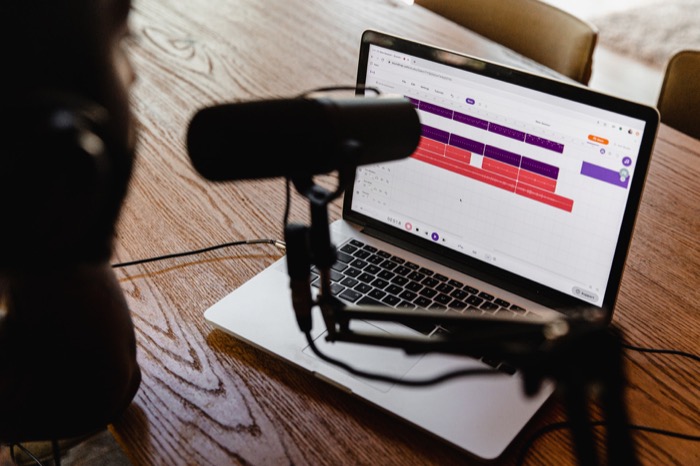
Tutti i principali sistemi operativi — Linux, macOS o Windows — sono dotati di utilità di registrazione dello schermo integrate nel sistema. Sebbene queste utilità svolgano il lavoro per la maggior parte delle persone, non dispongono di funzionalità rispetto alle loro controparti di terze parti. E quindi, la necessità di buoni registratori dello schermo di terze parti.
Sommario
Il miglior registratore di schermo gratuito per Windows 10
Quando si tratta di Windows , il registratore dello schermo integrato offre funzionalità molto limitate e non c'è molto da fare con esso. Fortunatamente, ci sono vari software di registrazione dello schermo di terze parti là fuori con una serie di funzionalità che puoi invece utilizzare.
Ecco le nostre scelte per alcuni di questi migliori registratori di schermo gratuiti per Windows 10 .
1. Studio OBS
OBS (Open Broadcaster Software) Studio è uno dei software di registrazione dello schermo più popolari in circolazione. È gratuito e open source e offre una vasta gamma di funzioni utili per aiutarti a ottenere di più dalle registrazioni dello schermo. Inoltre, puoi anche utilizzare OBS Studio per trasmettere in streaming i contenuti del tuo schermo su piattaforme di streaming video. A tal fine, il software consente anche di creare scene con più origini come acquisizioni di finestre, finestre del browser, webcam, schede di acquisizione e altro ancora.
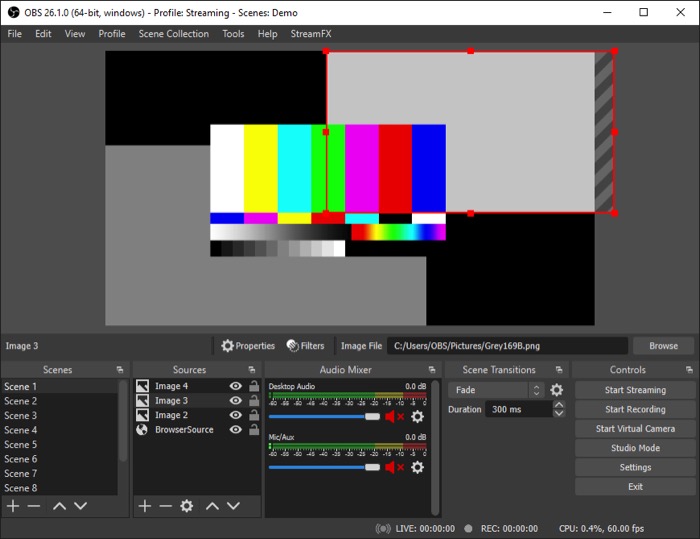
Una delle cose migliori di OBS Studio è che non ha restrizioni sulla lunghezza del video, quindi puoi registrare lo schermo/il live streaming per tutto il tempo che desideri. In termini di usabilità, il software offre una potente finestra di configurazione per aiutarti a impostare e configurare diversi aspetti delle tue registrazioni e ti dà anche la possibilità di creare tasti di scelta rapida per eseguire rapidamente le operazioni.
Ottieni: Studio OBS
2. CamStudio
CamStudio è un altro software gratuito e open source per la registrazione dello schermo e lo streaming video per Windows 10 . Puoi usarlo per registrare le attività sullo schermo, insieme all'audio, in un formato video AVI di alta qualità. Facendo un salto di qualità, il produttore SWF integrato di CamStudio prende questi file AVI registrati e li trasforma in video flash in streaming snelli e compatibili con la larghezza di banda per ridurre la richiesta di larghezza di banda per la condivisione. Inoltre, il software offre anche supporto per il supporto del codec lossless per produrre registrazioni di qualità migliore anche con file di dimensioni inferiori.

Per quanto riguarda le capacità di acquisizione video, CamStudio ti consente di convertire le registrazioni dello schermo acquisite in AVI in file flash. Puoi aggiungere didascalie alle registrazioni dello schermo e utilizzare la funzione di annotazione video per personalizzarle includendo un filmato della tua webcam in modalità Picture-in-Picture.
Ottieni: CamStudio
3. ScreenToGif
ScreenToGif è un software di registrazione dello schermo multiuso con un editor integrato. È gratuito e open source e può registrare il contenuto dello schermo, della webcam e dello sketchboard. Ottieni un'interfaccia minima che è facile da usare e ti consente di fare un sacco di cose senza ingombrare la tua esperienza. Tutte le acquisizioni dello schermo su ScreenToGif sono fondamentalmente progetti che puoi modificare, incorporare in altri progetti, modificare ed esportare in diversi formati.
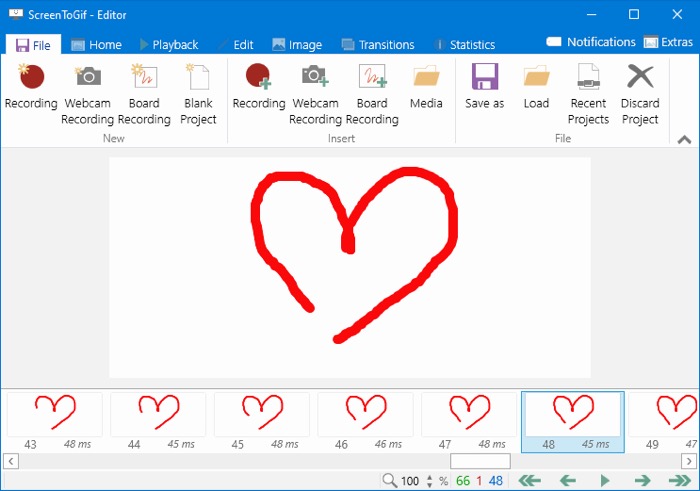
Una delle belle aggiunte a ScreenToGif è l'editor integrato. Usandolo, puoi ritagliare/ridimensionare le tue registrazioni, regolare la frequenza dei fotogrammi e aggiungere transizioni e sovrapposizioni, tra le altre cose, senza dover uscire dal software. Inoltre, puoi anche creare attività in ScreenToGif per applicare automaticamente effetti specifici alle registrazioni dello schermo.
Ottieni: ScreenToGif
4. CondividiX
ShareX è un altro strumento di cattura dello schermo gratuito e open source per il sistema operativo Windows 10 . Puoi usarlo per acquisire schermate (screenshot) e registrazioni dello schermo del contenuto sullo schermo. Le opzioni di acquisizione di ShareX includono schermo intero, finestra attiva, monitor attivo, ecc. Inoltre, c'è anche un'opzione per convertire l'acquisizione dello schermo in GIF per condividerle su piattaforme diverse.
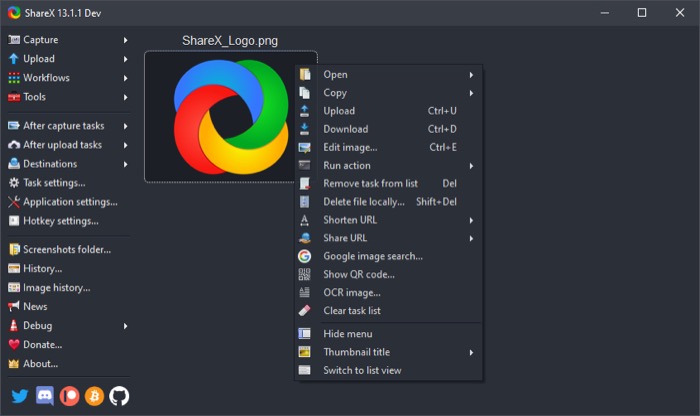
Passando all'interfaccia, ShareX non ha l'interfaccia utente più semplice. Tuttavia, puoi utilizzare le scorciatoie da tastiera per aggirare questo problema. Proprio come ScreenToGif, ShareX ti consente anche di modificare le registrazioni dello schermo acquisite, in modo da poter sfocare/evidenziare il contenuto sullo schermo, annotarlo con testo, frecce e immagini e cancellare/pixelare i contenuti indesiderati dal video.
Ottieni: CondividiX
5. Lettore multimediale VLC
VLC è un lettore multimediale gratuito e open source con supporto per vari file multimediali e protocolli di streaming. In effetti, è il lettore video più popolare scelto da molti utenti e, probabilmente, lo usi già sul tuo computer Windows . In tal caso, sarai felice di sapere che puoi anche utilizzare il lettore VLC per registrare il tuo schermo.
La registrazione dello schermo su VLC è piuttosto semplice e ottieni un sacco di diverse opzioni di configurazione, anche se non tanto quanto alcuni degli altri registratori dello schermo in questo elenco, che puoi utilizzare per registrare lo schermo secondo le tue esigenze. Alcune di queste opzioni includono la possibilità di selezionare profiling, codici video, codec audio, frame rate e risoluzione dello schermo, tra le altre cose.
Ottieni: VLC Media Player
La registrazione dello schermo su Windows 10 è migliorata
Utilizzando il software di registrazione dello schermo sopra elencato, puoi registrare lo schermo sul tuo computer Windows 10 in varie configurazioni e modalità in base alle tue esigenze, cosa che altrimenti non sarebbe possibile con l'utilità di registrazione dello schermo integrata di Microsoft .
Per aggiungere a ciò, l'aggiunta dell'utilità di modifica/annotazione nativa su alcuni dei registratori dello schermo significa che puoi modificare e modificare le registrazioni acquisite direttamente al loro interno senza dover utilizzare un software separato.
